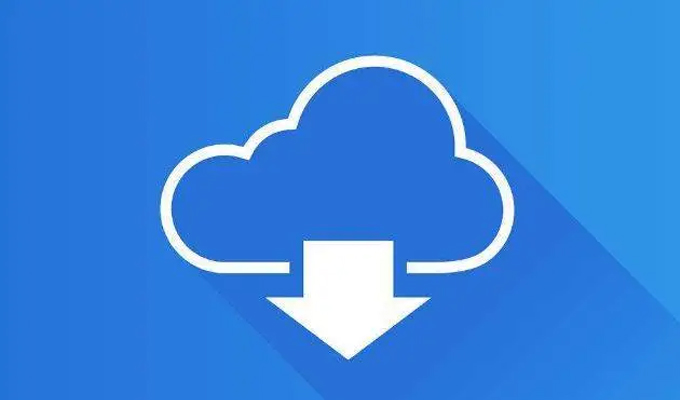本文将详细介绍如何发送共享文件夹链接的方法。首先,我们会讲解在电脑上如何发送共享文件夹链接,包括Windows和Mac系统的操作步骤。然后,我们会介绍如何在手机上发送共享文件夹链接,以及如何获取和复制链接。接下来,我们将讨论如何设置共享文件夹的权限和性。之后,我们会整篇文章,提供一些额外的注意事项和建议。
1、在电脑上发送共享文件夹链接
首先步是选择要共享的文件夹。在Windows操作系统中,你可以右键点击要共享的文件夹,然后选择“共享”选项。在Mac操作系统中,你可以打开“系统偏好设置”,点击“共享”选项,然后选择要共享的文件夹。

第二步是生成共享文件夹链接。在Windows操作系统中,你可以右键点击共享文件夹,选择“属性”,然后点击“共享”选项卡,在“网络地址”部分可以找到共享文件夹链接。在Mac操作系统中,你可以在共享文件夹的属性界面中找到共享链接。
第三步是发送共享文件夹链接。你可以将共享文件夹链接复制并粘贴到邮件、即时通讯工具或其他通信方式中,发送给其他人。他们可以通过点击链接直接访问共享文件夹。
2、在手机上发送共享文件夹链接
首先步是打开文件管理器应用。在Android手机上,你可以打开“文件”应用或其他支持共享功能的文件管理器。在iPhone上,可以使用文件管理应用或云存储应用。
第二步是选择要共享的文件夹。在文件管理器应用中,你可以找到并选择要共享的文件夹。
第三步是获取共享文件夹链接。在Android手机上,你可以长按要共享的文件夹,然后选择“共享”或“分享链接”选项,系统会生成一个共享链接。在iPhone上,你可以通过点击文件夹的“共享”按钮来获取共享链接。
第四步是发送共享文件夹链接。你可以将共享文件夹链接复制,并通过短信、邮件、社交媒体等方式发送给其他人。接收者可以通过点击链接来访问共享文件夹。
3、设置共享文件夹的权限和性
为了保护共享文件夹的性和隐私,你可以设置共享文件夹的权限。
在Windows操作系统中,你可以右键点击共享文件夹,选择“属性”,然后点击“共享”选项卡,再点击“先进共享”按钮。在弹出的窗口中,你可以设置共享权限和权限,包括谁可以访问共享文件夹以及何种访问权限。
在Mac操作系统中,你可以打开文件夹的属性窗口,在“共享与权限”选项卡中设置共享权限。你可以选择哪些用户可以访问该共享文件夹,以及可以设置具体的访问权限。
此外,你还可以使用防火墙和密码保护来增加共享文件夹的性。确保使用强密码,并将其定期更改以保障共享文件夹的。
4、
发送共享文件夹链接是一种方便快捷的方法,可以让你与他人共享文件和文件夹。在电脑上,你可以通过选择要共享的文件夹,生成共享链接,并将其发送给其他人。在手机上,你可以使用文件管理器应用打开要共享的文件夹,获取共享链接,并发送给其他人。为了增加共享文件夹的性,你可以设置共享权限和权限,使用防火墙和密码保护。务必保护好共享文件夹的性和隐私,避免未经授权的访问。
希望本文对你学习如何发送共享文件夹链接有所帮助,祝你顺利完成共享文件夹的传输和分享。